Mit Webmail SOGo kann man nicht nur E-Mails lesen und bearbeiten, sondern auch Adressen und Termine verwalten. Sowohl das Adressbuch als auch der Kalender können zudem von anderen Programmen benutzt werden. So hat man eine gemeinsame Datenbasis in Webmail und in E-Mail-Programmen am Desktop, Laptop und auf dem Smartphone. Hier beschreiben wir die Nutzung im E-Mail-Programm Thunderbird.
Beachten Sie bitte: Die empfohlene Kalender-Anwendung für Mitarbeiterinnen und Mitarbeiter ist weiterhin der Exchange-Kalender. Die Möglichkeiten des SOGo-Kalenders sind durch das URZ noch nicht eingehend untersucht worden. ActiveSync unterstützen wir mit SOGo derzeit nicht.
SOGo-Adressbuch in Thunderbird einbinden
Melden Sie sich in einem Webbrowser in Webmail an: https://mail.tu-chemnitz.de und öffnen Sie dort das Adressbuch: 
Klicken Sie links auf das Adressbuch, das Sie in Thunderbird einbinden möchten, dann dort auf die drei senkrechten Punkte, im Menü auf „Links zu diesem Adressbuch“. Den angezeigten Link (CardDAV-URL) benötigen Sie dann in Thunderbird.
Öffnen Sie in Thunderbird das Adressbuch: 
Klicken Sie links oben auf „Neues Adressbuch“ →„CardDAV-Adressbuch hinzufügen“: 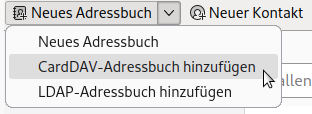
Im sich öffnenden Dialog geben Sie Ihren Benutzernamen (Loginkennzeichen) ein, als Adresse kopieren Sie den CardDAV-URL aus SOGo.
Klicken Sie auf „Weiter“, werden Sie nun zur Angabe eines Passwortes aufgefordert. Hierzu ist unbedingt ein App- und Gerätepasswort notwendig. Das legen Sie im IdM-Portal an: Gehen Sie im Webbrowser auf https://idm.hrz.tu-chemnitz.de/user/service/account/devicepasswords/ und klicken unten auf „App- und Gerätepasswort hinzufügen“. Als Dienst wählen Sie „E-Mail“ aus, als Gerät tragen Sie eine sinnvolle Bezeichnung ein, z. B. „Thunderbird TUC“. Nach dem Absenden erhalten Sie einmalig ein Passwort angezeigt. (Lassen Sie das Browser-Fenster mit dem Passwort geöffnet, wenn Sie noch Kalender einbinden wollen.)
Dieses App- und Gerätepasswort kopieren Sie und tragen es im Thunderbird-Dialog als Passwort ein. Dort sollten Sie das Häkchen setzen bei „Die Passwortverwaltung benutzen, um dieses Passwort zu speichern“.
Nach Klick auf [OK] ruft Thunderbird von SOGo die verfügbaren Adressbücher ab. Klicken Sie auf [Weiter], erscheinen die Kontakte aus SOGo in einem neuen Adressbuch in Thunderbird. Bei diesem Adressbuch können Sie durch Klick auf die drei Punkte noch Eigenschaften ändern: Vergeben Sie z. B. einen eindeutigen Namen, sodass Sie wissen, dass dies das SOGo-Adressbuch ist. 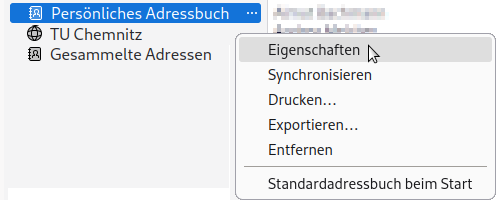
Änderungen, die Sie in Thunderbird an diesem Adressbuch vornehmen, werden in SOGo sichtbar und umgekehrt – immer mit einer geringen Verzögerung, die die Synchronisation benötigt.
SOGo-Kalender in Thunderbird einbinden
Melden Sie sich in einem Webbrowser in Webmail an: https://mail.tu-chemnitz.de und öffnen Sie dort den Kalender:
Klicken Sie links auf den Kalender, den Sie in Thunderbird einbinden möchten, dann dort auf die drei senkrechten Punkte, im Menü auf „Links zu diesem Kalender“. Den ersten angezeigten Link (CalDAV-URL) benötigen Sie dann in Thunderbird.
Öffnen Sie in Thunderbird den Kalender: 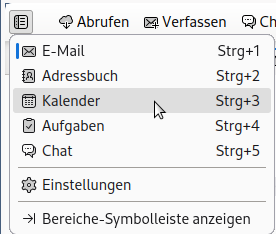
Klicken Sie links unten auf „Neuer Kalender“: 
Im sich öffnenden Dialog klicken Sie auf „Im Netzwerk“. Im nächsten Dialog geben Sie Ihren Benutzernamen (Loginkennzeichen) ein, als Adresse kopieren Sie den CalDAV-URL aus SOGo.
Klicken sie auf [Kalender suchen], werden Sie nach einem Passwort gefragt. Dass muss wieder ein App- und Gerätepasswort sein, siehe oben. Haben Sie das Browser-Fenster vom IdM mit dem Passwort noch offen, kopieren Sie das App- und Gerätepasswort. Ansonsten legen Sie ein neues App- und Gerätepasswort an. Im Dialog sollten Sie das Häkchen setzen bei „Die Passwortverwaltung benutzen, um dieses Passwort zu speichern“.
Im nächsten Dialog belassen Sie den Kalendertyp CalDAV. Sie können hier Eigenschaften einstellen, z. B. den Namen ändern, so dass Sie wissen, dass es der SOGo-Kalender ist.
Klicken Sie abschließend auf [Abonnieren], werden die Kalenderdaten aus SOGo abgefragt und die Termine im Thunderbird-Kalender in der ausgewählten Farbe angezeigt. Auch hier werden Änderungen, die Sie in Thunderbird an diesem Kalender vornehmen, in SOGo sichtbar und umgekehrt – immer mit einer geringen Verzögerung, die die Synchronisation benötigt.

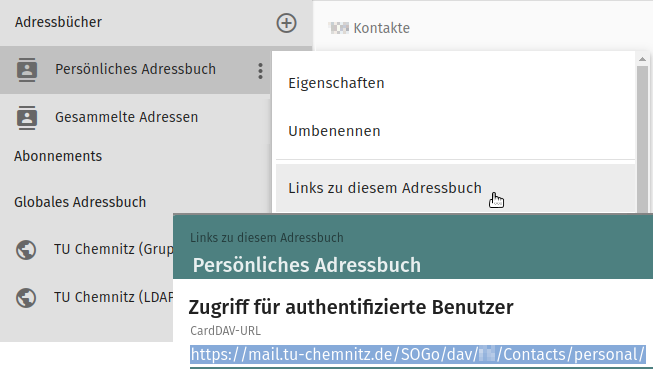
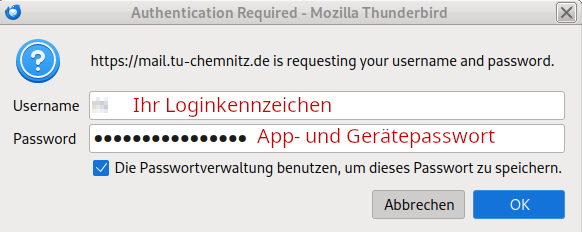
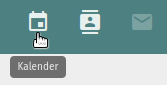
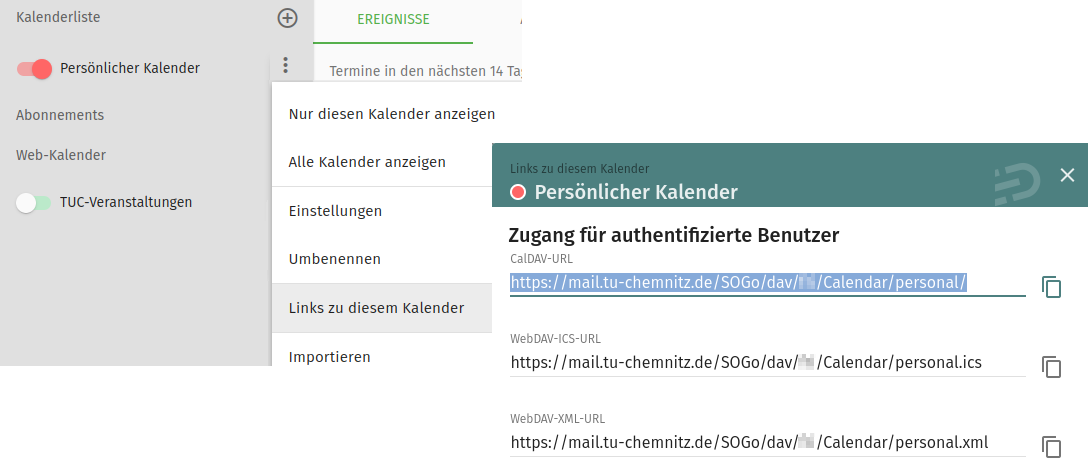

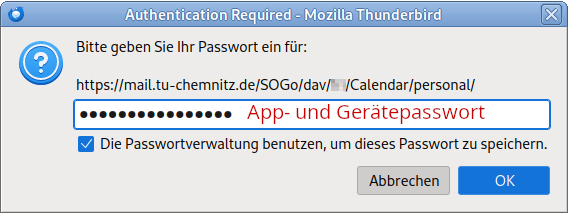
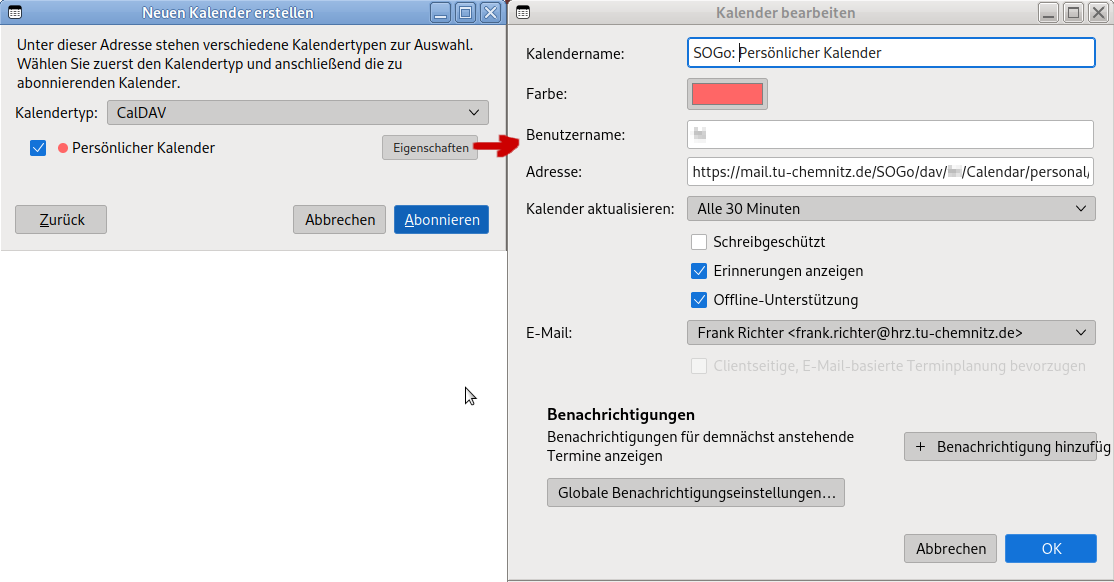
Schreibe einen Kommentar
Du musst angemeldet sein, um einen Kommentar abzugeben.